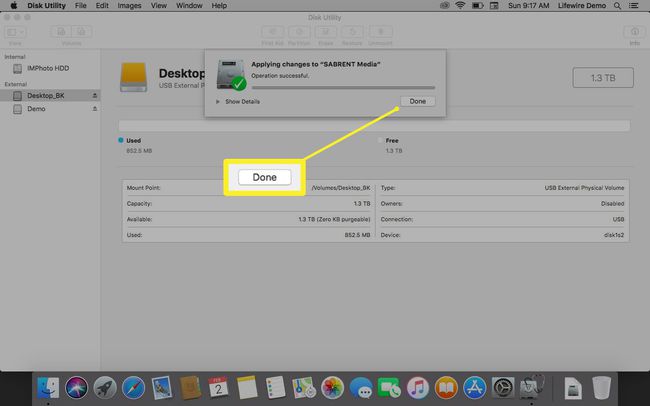Vrste particij Apple: kako in kdaj jih uporabiti
Kaj je treba vedeti
- Za začetek zaženite Pripomočki za disk, izberite trdi disk > Particija > + > Format > ime > Velikost > Prijavite se > Particija.
- Ko je končano, izberite Odloči se kasneje, Uporabite kot disk za varnostno kopiranje, oz Ne uporabljajte, in nato kliknite Končano.
Ta članek pojasnjuje sheme particij in kako jih spremeniti v macOS 10.13 High Sierra in novejših.
Razumevanje particijskih shem
Vrste particij ali, kot jih Apple imenuje, sheme particij določajo, kako je preslikava particij organizirana na trdem disku. Apple neposredno podpira tri različne sheme particij: Apple File System (APFS), Mac OS Extended in MS-DOS (FAT)\ExFAT. S tremi različnimi preslikavami particij, ki jih morate uporabiti, ko boste formatirajte ali razdelite trdi disk?
Apple datotečni sistem (APFS): primarni datotečni sistem, ki ga uporablja macOS 10.13 ali novejši. To je privzeti datotečni sistem za macOS. Obstaja več vrst APFS.
- APFS: uporablja format APFS.
- APFS (šifrirano): uporablja format APFS in šifrira particijo.
- APFS (razlikovanje velikih in malih črk): uporablja format APFS in ima mape in imena datotek, ki razlikujejo med velikimi in malimi črkami.
- APFS (razlikovanje velikih in malih črk, šifrirano): Uporablja format APFS, ima mape in imena datotek, ki razlikujejo med velikimi in malimi črkami, ter šifrira particijo.
Mac OS Extended: Ta datotečni sistem uporablja macOS 10.12 ali starejši. Znotraj Disk Utility ima tudi 4 različne načine.
- Mac OS Extended (v dnevniku): uporablja format Mac Journaled HFS Plus za zaščito celovitosti hierarhičnega datotečnega sistema (HFS).
- Mac OS Extended (zapisan, šifriran): uporablja format Mac, šifrira particijo in zahteva geslo.
- Mac OS Extended (razlikovanje velikih in malih črk, beleženje): uporablja format Mac in ima mape, ki razlikujejo velike in male črke.
- Mac OS Extended (razlikuje velike in male črke, v dnevniku, šifrirano): uporablja format Mac, ima mape, ki občutljive na velike in male črke, šifrira particijo in zahteva geslo.
MS-DOS (FAT) in ExFAT: To so datotečni sistemi, ki se uporabljajo z Microsoft Windows.
- ExFAT: Uporablja se za nosilce Windows, ki so veliki 32 GB ali manj.
- MS-DOS (FAT): Uporablja se za nosilce Windows, ki presegajo 32 GB.
Izbira in spreminjanje particije
Spreminjanje particije shema zahteva ponovno formatiranje pogona. Pri tem bodo vsi podatki na pogonu izgubljeni. Bodite prepričani in imejte nedavno rezerva na voljo, tako da lahko po potrebi obnovite svoje podatke.
-
Zaženite Disk Utilities, ki se nahaja na Pojdi > Pripomočki.

Na seznamu naprav izberite trdi disk ali napravo, katere shemo particij želite spremeniti. Prepričajte se, da ste izbrali napravo in ne katero koli od osnovnih particij, ki so morda navedene.
-
Izberite Particija. Disk Utility bo prikazal trenutno uporabljeno shemo glasnosti.

-
Izberite + (znak plus) pod grafiko glasnosti.

-
Izberite Format izberite eno od razpoložljivih shem.

-
Vnesite ime za svojo novo particijo v ime polje.
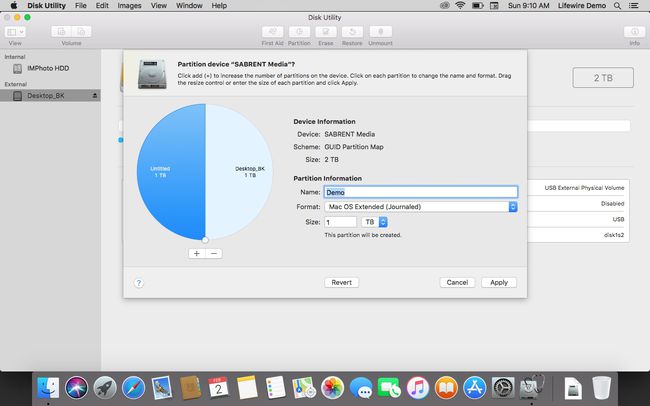
-
Izberite velikost za svojo novo particijo tako, da vnesete številko Velikost ali premikanje gumba za spreminjanje velikosti na grafični sliki.

Izberite Prijavite se ko ste zadovoljni s svojimi nastavitvami.
-
Na potrditvenem zaslonu izberite Particija.

-
Disk Utility bo začel postopek particioniranja. Če želite videti, kaj počne, izberite Pokaži podrobnosti.

-
Vprašani boste, ali želite particijo uporabiti za a Časovni stroj. Izberite Odloči se kasneje, Uporabite kot disk za varnostno kopiranje, ali izberite Ne uporabljaj, če ga uporabljate za drugo.

-
Izberite Končano končati.